هل صادفت مؤخرًا نسخة من جدول بيانات كان محميًا بكلمة مرور، ولم تتمكن من معرفة كلمة المرور لتعديل المحتوى. هل هناك أي شيء يمكننا القيام به لحل تلك المعضلة؟…
إذن كيف يمكنك فك حماية جدول بيانات Excel عندما لا يكون لديك كلمة المرور؟
ماذا تقول شركة مايكروسوفت؟
موقف Microsoft الرسمي بشأن هذا الموضوع هو:
استعادة كلمة المرور لفتح مصنف أو ورقة عمل
يتيح لك Excel حماية كلمة المرور لمصنفاتك وأوراق العمل الخاصة بك. ولكن ، من السهل أن تنسى أو تضيع كلمات المرور الخاصة بك. لسوء الحظ ، إذا حدث ذلك لك ، فليس لدينا طريقة لمساعدتك في استعادة كلمة المرور المفقودة.
لا يقوم Excel بتخزين كلمات المرور حيث يمكنك أنت أو Microsoft البحث عنها. ينطبق هذا أيضًا على برامج Office الأخرى التي تتيح لك حماية الملفات. لهذا السبب من الجيد دائمًا تخزين كلمات المرور الخاصة بك في مكان آمن.
تقدم بعض الشركات الأخرى برامج لإلغاء تأمين الملفات. لأسباب قانونية، لا يمكننا التوصية بهذه البرامج. يمكنك تجربتها ، ولكن على مسؤوليتك الخاصة.
إذن ماذا تفعل إذا فقدت كلمة المرور لإلغاء حماية مصنف أو ورقة عمل excel؟
الطريقة التالية قد تقوم بفك كلمة المرور، لقد جربناها في بالعربي وقد فكت كلمة المرور. لقد حققنا قدراً كبيرا من النجاح باستخدام هذه الطريقة ولكنها لم تنجح بنسبة 100 ٪ من الوقت. على أية حال ليس لديك ما تخسره من تجربت هذه الطريقة:
كيفية إلغاء حماية ورقة عمل محمية بكلمة مرور:
في حالة حصولك على ورقة العمل المحمية بكلمة مرور وتعذر عليك تحرير البيانات، يمكنك تجربة الخطوات التالية لإلغاء حماية ورقة العمل الخاصة بك.
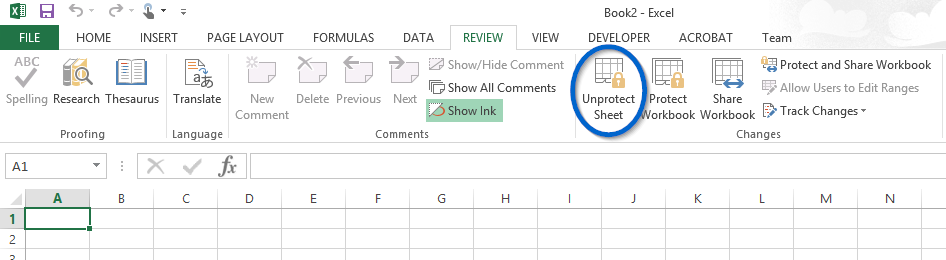
الخطوة 1 اضغط ALT + F11 أو انقر فوق “عرض التعليمات البرمجية” في علامة التبويب “المطورين”
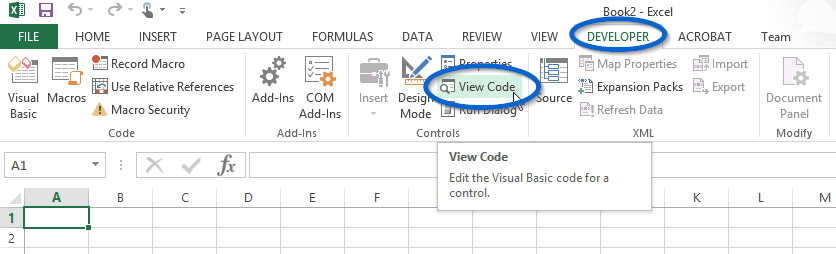
الخطوة 2 انقر نقرًا مزدوجًا على ورقة العمل المحمية بكلمة مرور.
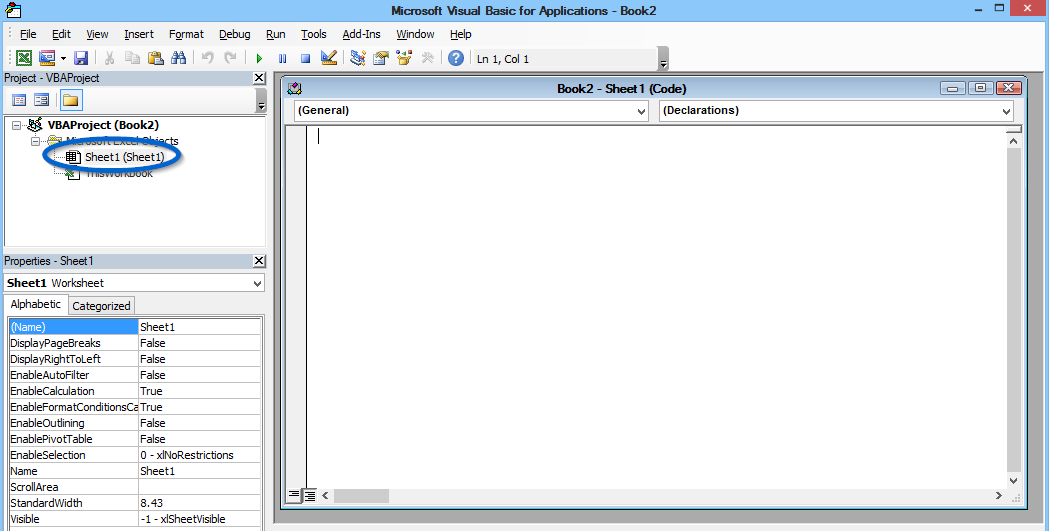
الخطوة 3 نسخ ولصق البرنامج أدناه في نافذة (البرمجة). لا تقم بتغيير الكود ، فقط قم بنسخها ولصقها.
Sub PasswordBreaker() Dim i As Integer, j As Integer, k As Integer Dim l As Integer, m As Integer, n As Integer Dim i1 As Integer, i2 As Integer, i3 As Integer Dim i4 As Integer, i5 As Integer, i6 As Integer On Error Resume Next For i = 65 To 66: For j = 65 To 66: For k = 65 To 66 For l = 65 To 66: For m = 65 To 66: For i1 = 65 To 66 For i2 = 65 To 66: For i3 = 65 To 66: For i4 = 65 To 66 For i5 = 65 To 66: For i6 = 65 To 66: For n = 32 To 126 ActiveSheet.Unprotect Chr(i) & Chr(j) & Chr(k) & _ Chr(l) & Chr(m) & Chr(i1) & Chr(i2) & Chr(i3) & _ Chr(i4) & Chr(i5) & Chr(i6) & Chr(n) If ActiveSheet.ProtectContents = False Then MsgBox "One usable password is " & Chr(i) & Chr(j) & _ Chr(k) & Chr(l) & Chr(m) & Chr(i1) & Chr(i2) & _ Chr(i3) & Chr(i4) & Chr(i5) & Chr(i6) & Chr(n) Exit Sub End If Next: Next: Next: Next: Next: Next Next: Next: Next: Next: Next: Next End Sub
الخطوة 4 انقر على زر التشغيل أو اضغط F5.
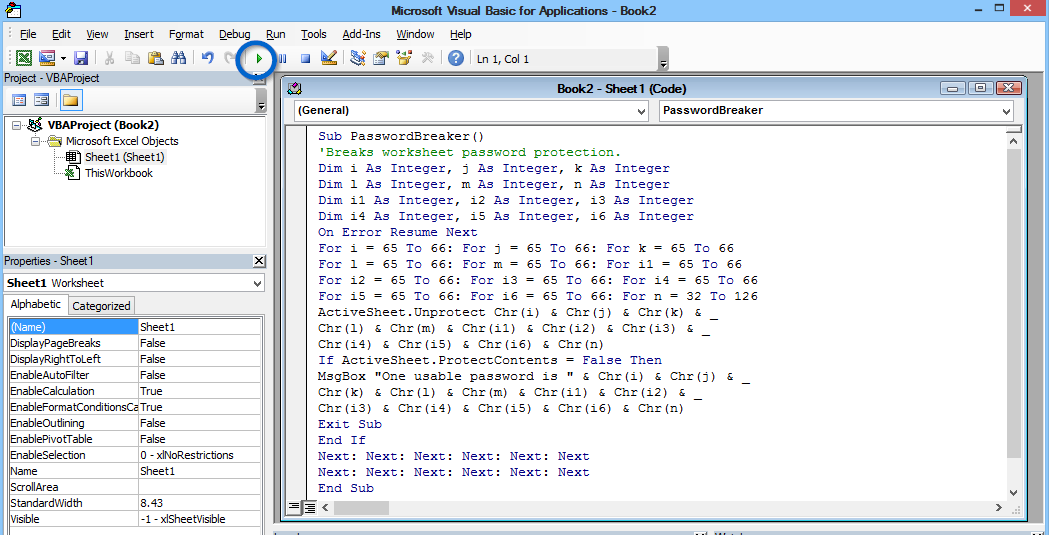
انتهينا: إذا نجحت هذه الطريقة وتمكنت من إلغاء حماية ورقة العمل الخاصة بك ، فستظهر لك نافذة صغيرة منبثقة تقول “كلمة مرور واحدة قابلة للاستخدام هي XXXYYYZZZXXXY”.
حظاً موفقاً
المراجع
![]()
تسلم ايدك
بارك الله فى علمك وعملك
أهلاً وسهلاً بك
بارك الله فيك اخي وزادكم علما نافعا وعملا صالحا يرضاه
طريقة شغاله 100%
نشكرك ونتمنى لك يوماً سعيدا وتوفيقاً من الله
محتاج مساعده حضراتكم في فك باسورد خارجي لملف اكسيل
ارجو الرد علي الواتس 01277401696